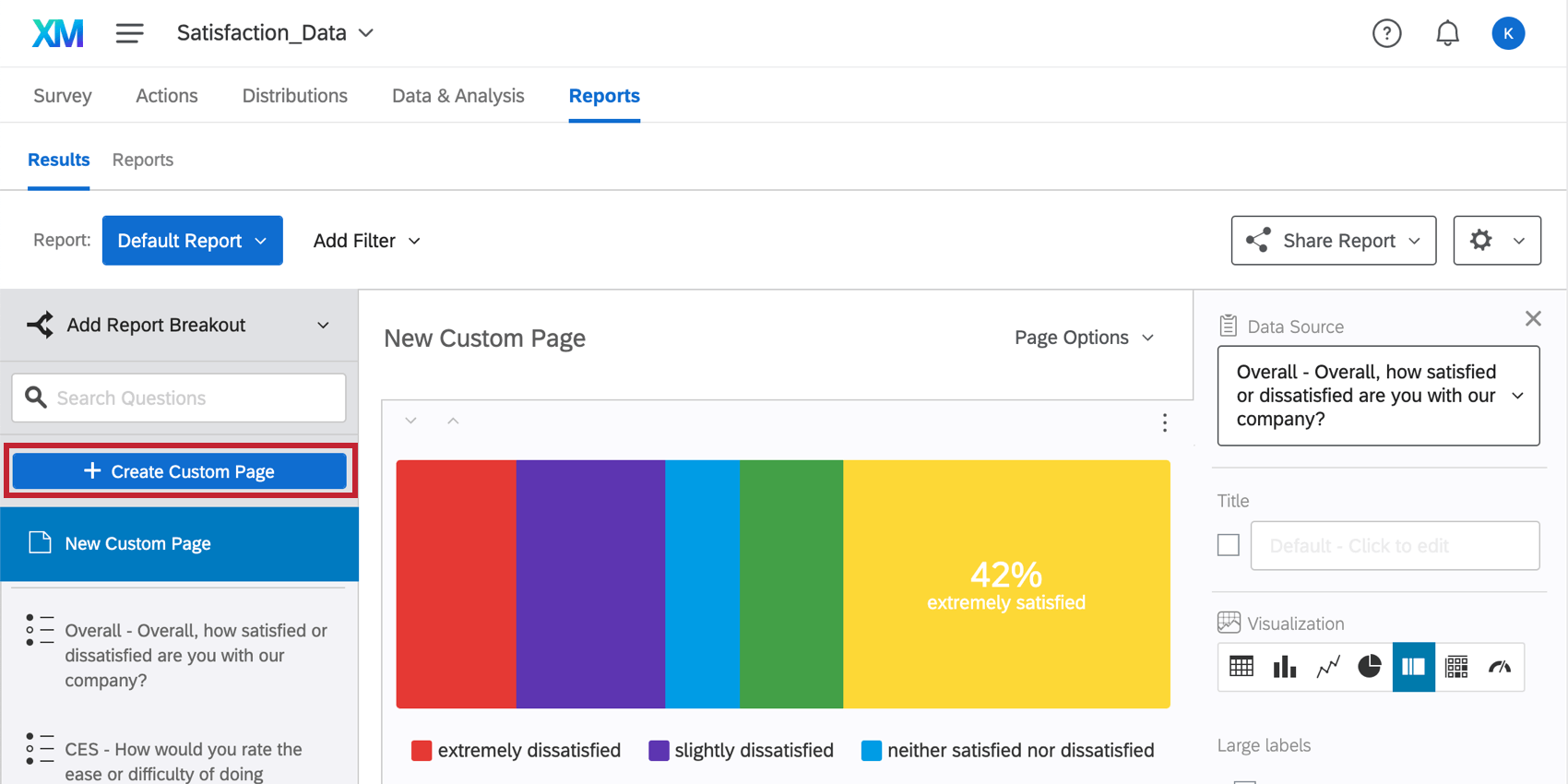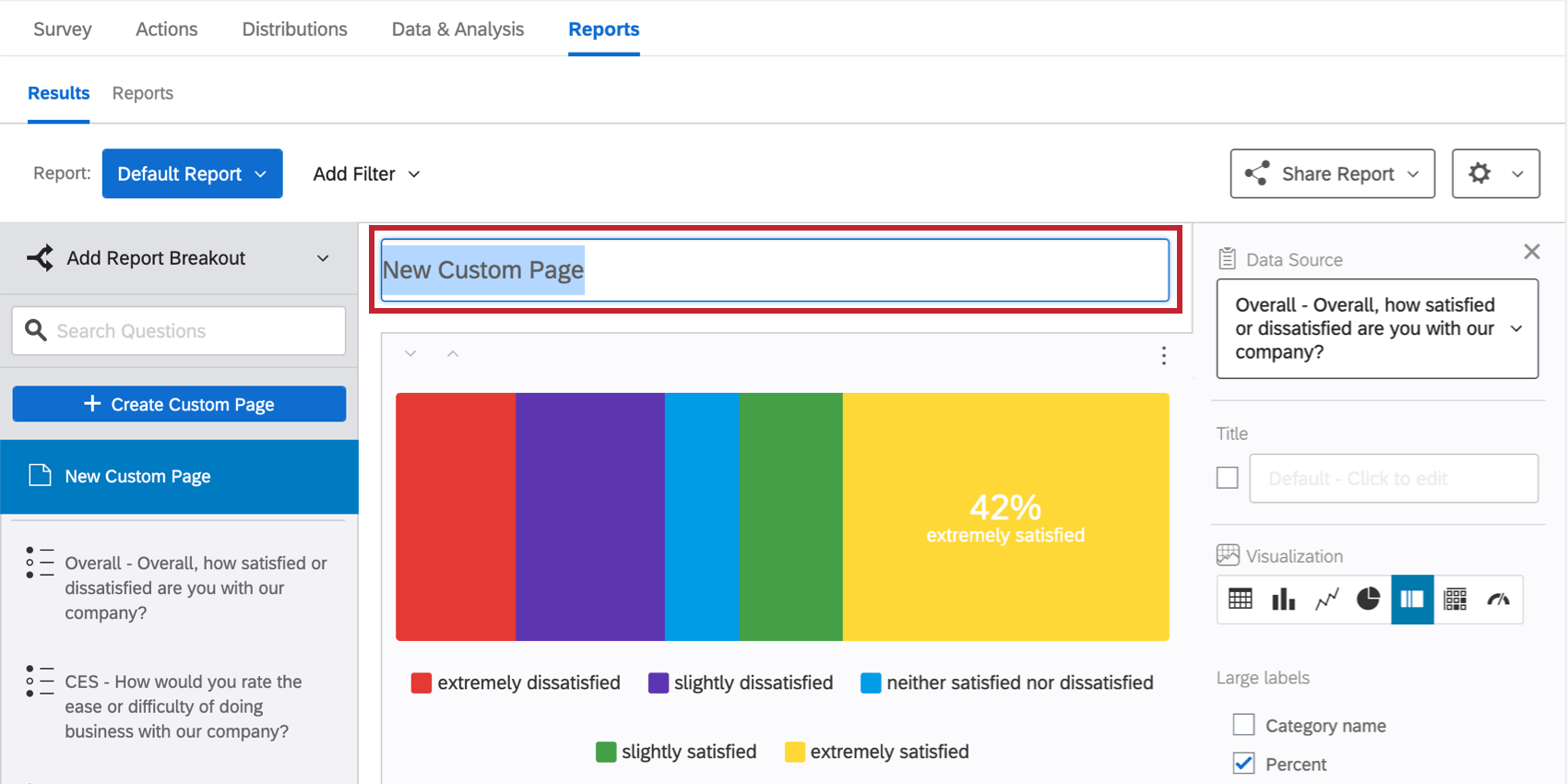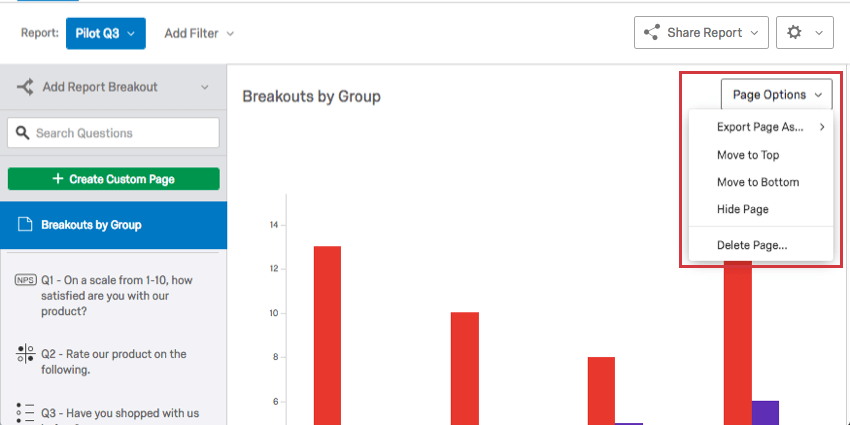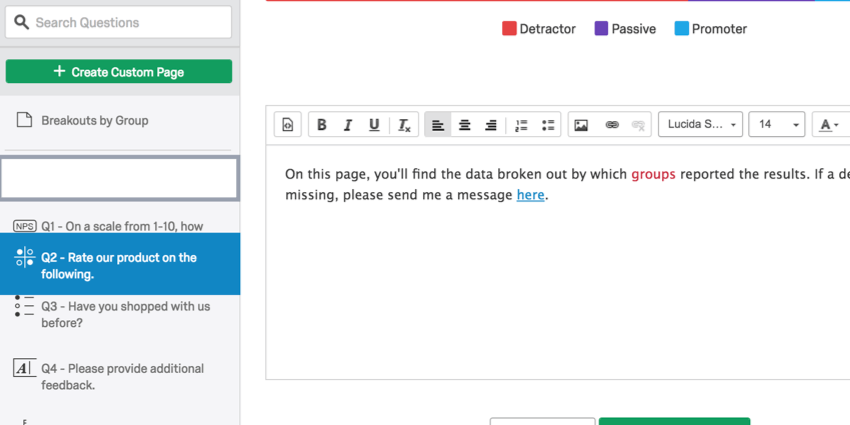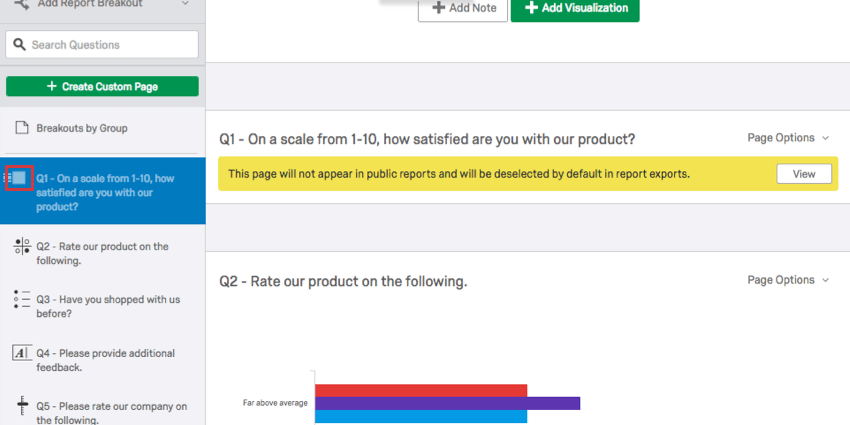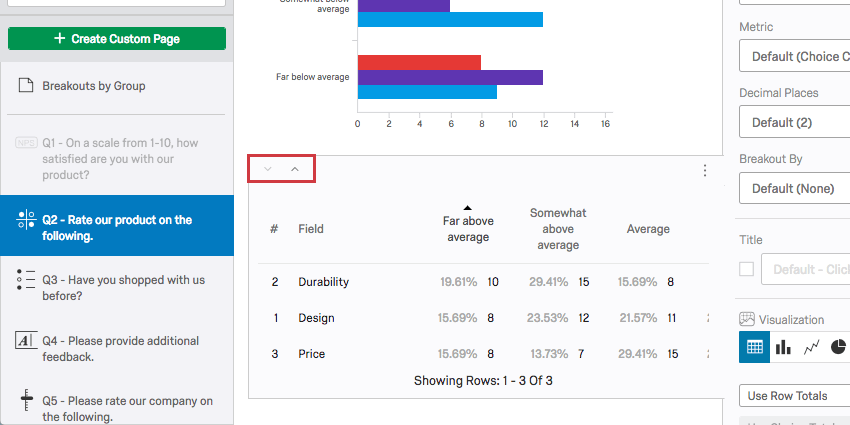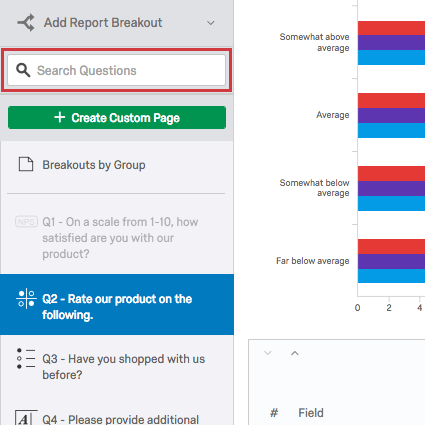Páginas de resultados e relatórios

Sobre resultados – páginas de relatórios
Você pode analisar seus dados e criar gráficos e tabelas detalhados nas páginas de seus relatórios de resultados. Você pode usar essas páginas para visualizar e explorar, ou pode exportação e compartilhar eles.
Personalizado x Personalizado. Pergunta
As páginas de perguntas são páginas padrão que a seção Resultados gera para você. As visualizações em uma página de pergunta só podem mostrar dados para a pergunta correspondente. Não é possível alterar a fonte de dados de uma visualização em uma página de pergunta.
As páginas personalizadas, por outro lado, são páginas em branco nas quais você pode criar visualizações para as perguntas que desejar.
Os dois tipos de páginas são personalizáveis e podem conter quantas visualizações você quiser adicionar. Além disso, as páginas personalizadas têm mais algumas opções de página, como renomeação e exclusão.
Criação de páginas personalizadas
Você pode criar uma nova página personalizada clicando em Create Custom Page (Criar página personalizada ) em verde. Você pode adicionar até 16 páginas personalizadas em seu relatório.
Para alterar o nome de sua página personalizada, clique no nome da página dentro do editor de relatórios.
Opções da página
Quando você clicar em Page Options, o menu a seguir será exibido:
- Exportar página como: Salve sua página como um documento PDF, Word, Powerpoint ou CSV.
- Mover para o topo: Isso fará com que sua página seja a primeira na lista de páginas.
- Mover para a parte inferior: Isso fará com que sua página fique em último lugar na lista de páginas.
Qdica: lembre-se de que as páginas personalizadas podem ser movidas entre si, mas não podem ser misturadas com páginas de perguntas e vice-versa.
- Ocultar página: Excluir sua página de seu publicado e exportado relatórios.
- Excluir página: Excluir sua página. Essa é uma opção apenas para páginas personalizadas.
Adição de visualizações
- Depois de navegar até a parte inferior da página desejada, clique em Add Visualização (Adicionar visualização ).
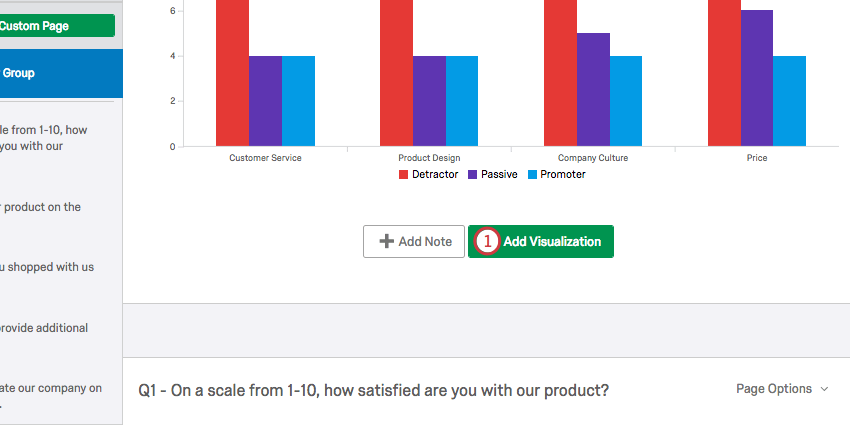
- Clique no menu suspenso Fonte de dados e selecione a pergunta, metadados pesquisa ou dados integrados que a visualização deve exibir.
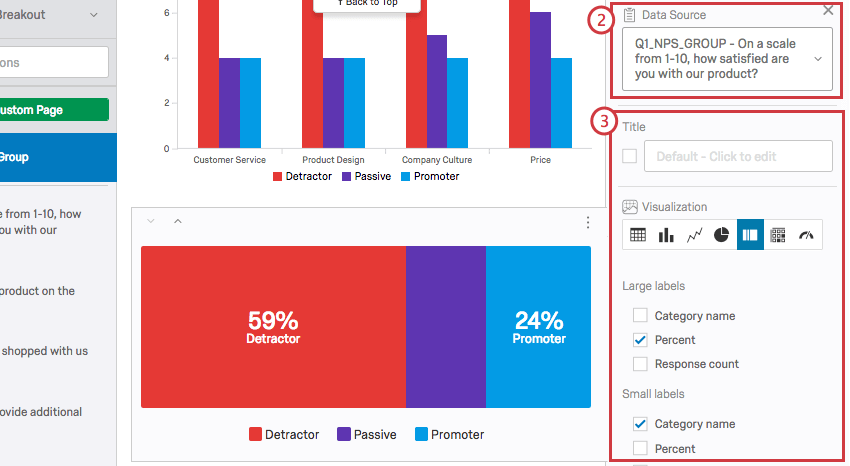
- Ajuste suas configurações visualização conforme necessário. Para obter mais informações, consulte a página Visão geral das visualizações.
- Repita essas etapas conforme desejado para adicionar quantas visualizações quiser.
Adição de imagens e texto
Além das visualizações de dados, você pode adicionar parágrafos de informações gerais, texto vinculado e imagens aos seus relatórios.
- Depois de navegar até a parte inferior da página desejada, clique em Add Visualização (Adicionar visualização ).
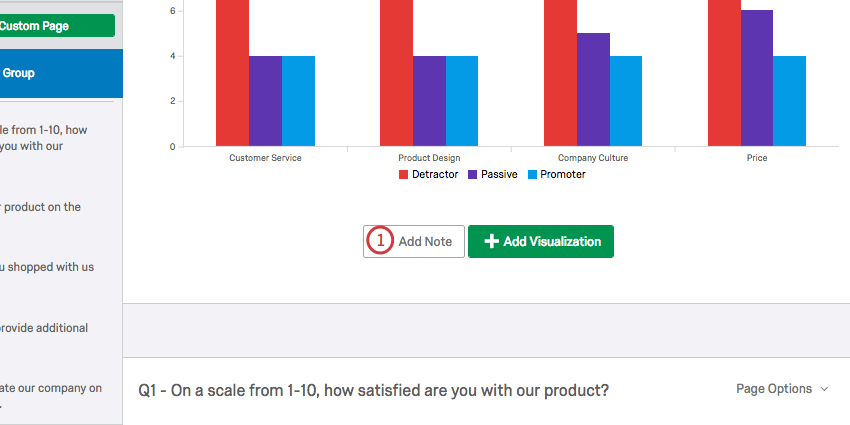
- Digite uma mensagem e use o editor de texto formatado acima para alterar as fontes.
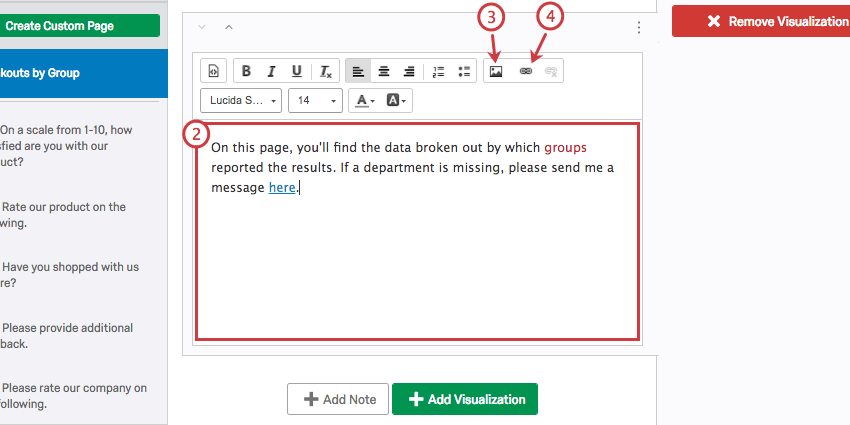
- Se você quiser inserir uma imagem, clique nesse botão.
- Se você quiser inserir um hiperlink, destaque o texto e clique neste link.
- Clique nesse ícone para remover a nota ou exportá-la para um arquivo imagem.
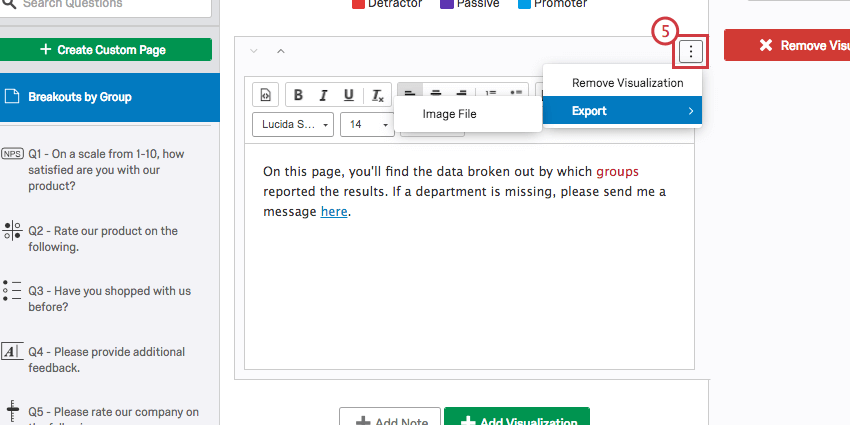
Para obter mais assistência sobre a edição de texto e a inserção de imagens, visite a página vinculada do Rich Content Editor.
Mover e gerenciar páginas
Reorganize a ordem de nossas páginas clicando na página no painel de navegação esquerdo. Em seguida, arraste a página até o local desejado. Um contorno cinza representará onde a página será colocada quando você soltar o botão.
Para ocultar uma página, passe o mouse sobre a página e desmarque a caixa de seleção.
Para mover as visualizações pela página, clique na visualização ou passe o mouse sobre ela. Em seguida, clique nas setas para cima e para baixo no canto superior esquerdo.